操作系统
本章重点:操作系统概念;windows的文件系统及其基本操作
操作系统的概念
操作系统(operating system , DISK OS)是计算机系统中必不可少的系统软件。它是计算机系统中各种资源的管理者和各种活动的织者、指挥者。它使整个计算机系统协调一致且有效地工作。
控制与管理计算机软硬件资源,提供人机接口
单用户单任务操作系统 DOS
多用户多任务操作系统 WINDOW
Windows xp Professional(专业版)基本操作
1、WindowsXP的基本要求
启动 关闭 操作方式(鼠标操作 键盘操作)

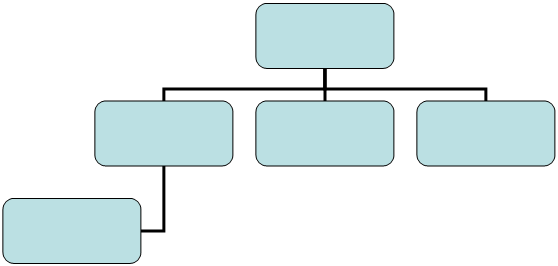
倒置的树形结构
根目录(唯一的) 目录(文件夹)父目录子目录
标签 卷标
WindowsXP的桌面
1)图标:我的电脑、网上邻居、我的文档、回收站
演示:打开资源管理器、查看我的文档、设置回收站属性、删除和恢复文档
2)任务栏:快速启动栏、切换工作窗口(ALT+TAB +ESC)、设定音量和输入法、任务栏属性设置
演示:打开浏览器、打开地址栏、设定音量、时钟和输入法、切换工作窗口、设置任务栏属性
3)开始按钮:运行、文档、程序、搜索、帮助
演示:运行某一程序、打开最近使用过的某一文档、启动某一程序、搜索一个文件、使用WindowsXP的帮助
4)窗口:标题栏(亮屏色 反屏色)、菜单栏、工具栏、状态栏、窗口边框、滚动条、工作区
演示:标题栏操作、菜单栏(三角符号:子菜单或级联菜单;分割横线;快捷键 热键(两者区别);省略号:弹出对话框)、 工具栏操作、查看状态栏、使用滚动条(块)、窗口操作、熟悉和使用对话框
5)菜单:菜单中的符号、标记、热键和书写约定,菜单项的选择和执行、控制菜单
演示:符号、热键、菜单命令的选择和执行、快捷菜单、键盘操作、常用热键
WINDOWS XP的文件系统及操作
1、WINDOWS xp的文件系统和资源树状结构
计算机中的信息是以文件形式保存在外存储器中的,操作系统把它们以一定的结构组织起来,管理这些文件。WINDOWS xp支持3种文件系统:FAT、FAT32、NTFS,所谓文件系统,是指文件命名、存储和组织的总体结构。
2、文件和文件名
文件名 :便于记忆,支持长文件名
.扩展名(后缀名) 决定了文件的类型
qq.exe 可执行文件 .com系统文件 .rar压缩包
.doc .xls .ppt
文件必须有文件名,文件名由文件主名和扩展名两部分构成,比如Win.com。在MS-DOS环境下,主名由1至8个ASCII字符组成,在WINDOWS xp中可以多达250个,扩展名均为3个ASCII字符,但也可以没有。具体命名可用字符和常见文件类型(扩 展名)请大家参看教材P58页相关内容。
3、通配符 *.*
在DOS或Windows中,文件名或扩展名的表示中允许使用文件通配符*和?,其中*表示任意一串字符,而?表示任意一个字符。比如:*.doc表示所有的doc文档,a?.exe表示所有以a开头、主文件名只有两个字符但第二个字符任意的exe可执行文件。通配符常用于文件搜索、查找和替换。
演示:搜索某一文件、在WORD中进行查找和替换
4、WINDOWS xp文件目录的组织形式
WINDOWS xp采用多级目录或树形目录的组织形式,磁盘的第一级目录称为根目录,用“\”表示,其他各级都称为文件夹(子目录)。磁盘根目录是在磁盘格式化时自动生成的,一个磁盘只有一个根目录,却不能被删除。用户要访直 问一个文件,应该有3项内容:驱动器、路径和文件名。驱动器由盘符和冒号构成,路径由一系列文件夹名加分隔符“\”组成,比如:D:\Winnt\System\AVICAP.DLL、C:\Windows\Notepad.exe。使用运行命令时,只要在命令行中填入“C:\Windows\Notepad.exe”,就可以打开记事本程序了。
盘符 路径 文件名 操作
演示:文件目录结构、文件名和扩展名的认识、WINDOWS xp中的常用文件夹及其路径
5、WINDOWS xp的资源管理系统
1)窗口及其显示形式:窗格、工具栏、状态栏、右窗格显示方式和对象的排列、刷新、文件夹选项和文件的打开方式
2)查看资源:资源管理器的使用、键盘的应用
演示:资源管理器的3种打开方式、窗格的调整、对象的排列、文件夹选项的设定、文件打开方式的选定
6、文件与文件夹管理(考试考点)
1)文件或文件夹的选择:Ctrl( 非连续)、Shift(连续)键的应用、框选的方法、取消选择
2)文件或文件夹的打开:双击、单击+回车(Enter)、快捷菜单、应用程序
3)新建文件或文件夹:菜单命令、快捷菜单
4)文件或文件夹的改名:菜单命令、快捷菜单
5)删除文件或文件夹:拖至回收站、选定→菜单“删除”或按Del键(如果同时按住Shift键,则直接删除,不再放入回收站)
6)剪贴板:用于存储被剪切或被复制的内容,然后粘贴到需要的地方,其中常用的快捷键有Ctrl+C(复制)、Ctrl+X(剪切)、Ctrl+V(粘贴)
7)文件或文件夹的复制和移动:利用剪贴板+菜单命令或快捷键、利用鼠标拖动(按住Ctrl、Shift键分别实现复制或移动)
8)文件或文件夹的属性设置:只读、隐藏、存档
9)查找文件或文件夹:在资源管理器中进行搜索、利用“开始”按钮进行搜索
10)快捷方式(链接指针,指向某程序或文档):快捷方式的概念和特性、创建和添加、复制、移动和删除的方法
演示:5种创建快捷方式的方法、添加和删除的方法、快捷方式的文件扩展名
7、 应用程序的管理和操作
1)启动与退出:5种启动与退出应用程序的方法
问题:应用程序之间通过什么途径完成相互之间的信息传递?
2)文件的新建、打开和保存:
演示:分别以记事本、POWERPOINT为例子进行介绍
3)磁盘管理:磁盘的格式化、磁盘复制、信息查看和磁盘维护(备份、还原、清理、碎片整理)等
演示:磁盘相关的操作
WINDOWS XP的控制面板
WINDOWS xp安装时,系统会自动检测计算机中的硬件设备和已安装的各种软件,然后将系统调整到最佳的使用状态。其中用来调整和配置系统的全部应用程序就集中在控制面板中,因此,只有掌握了控制面板的使用,你才可能使用它们将你的系统设置成符合自己使用习惯的最佳状态。
1、控制面板的启动:1)开始→设置→控制面板、2)在我的电脑或资源管理器中打开
2、显示图标——桌面设置:1)背景(图案、墙纸)2)外观(方案)3)屏幕保护程序(电源)4)显示属性(显示卡、显示器)5)效果
演示:使用显示图标设置桌面
3、打印机设置:添加、删除打印机、默认打印机、打印队列操作
4、键盘设置:键盘响应、输入法(安装、删除、启用任务栏上的批示器、热键、切换方式、全角半角、软键盘、汉字输入法、词组、句子和符号)
演示:输入法的选择和使用、词语的输入和自造、标点符号的输入
5、添加和删除程序:添加、删除应用程序、更改Windows组件
演示:安装和卸载一个应用程序,添加和删除Windows的一个组件
6、设置鼠标、日期与时间、区域选项(货币、数字样式)、用户和密码
演示:区域选项的设置
附件
WINDOWS xp中带有很多有用的小型应用程序,它们都被放在了附件之中,主要有:画图、记事本、写字板、造字程序、计算器、和一些多媒体工具。
一、画图:
1、启动方法:开始→程序→附件→画图
2、选择颜色:前景色和背景色
3、改变绘图区的大小
4、作图:工具框介绍、Shift键的应用、鼠标左右键与前、背景色的联用
5、输入文字:大小、字型、颜色的设定
6、填充颜色:注意鼠标左右键与前、背景色的联用
7、图形选择、撤消操作、删除图形、移动与复制
8、图形的翻转、旋转、拉伸和扭曲。
9、保存:可保存为BMP、JPG、GIF等,其中BMP为默认格式
二、记事本:用来编辑文本文件(不含任何格式),它比写字板运行快、占空间小,但功能较少。其默认文件格式为TXT,编辑时可以利用剪贴板完成移动、复制等操作。
三、写字板:用来编辑带有格式控制的较小的文档文件,比如字体大小、位置,它可以插入图片等腰三角形对象。功能强于记事本,但比不上WORD,其默认的文件格式是RTF,当然也可以保存为TXT文本文档或DOC(WORD文档)。
四、多媒体:WINDOWS xp提供了强大的多媒体支持,拥有很多优秀的多媒体应用程序,如:CD唱机、录音机、媒体播放机等。
1、CD唱机:启动、播放、控制、编辑
2、音量控制:音量控制、打开并调整某一路音频信号的输入
3、录音机:录制话筒音 、CD唱机等
4、媒体播放机:播放声音、视频
演示:CD唱机的使用、录音机的使用(话筒、MP3、CD)、媒体播放机的使用(前面录制的声音、C:\WINNT\MEDIA下的媒体文件 )
第二篇:如何找回Windows 7操作系统快速启动栏
文件来源于 管理资料下载网
如何找回Windows 7操作系统快速启动
栏
在WinXP的任务栏中,有一个“快速启动栏”,用户可以将应用程序放到快速启动栏中,方便打开。可是小白将电脑升级到Win7系统后,却怎么也找不到快速启动栏了。其实,Win7系统虽然取消了快速启动栏,但这个方便的功能仍然存在,你可以把常用的程序放在任务栏里,要用的时候一样可以方便打开。
只要用鼠标右键点需要设置为快速启动的程序或快捷方式,选择锁定到任务栏,就可以把程序拖到任务栏。

.
将程序锁定到任务栏

可是小白还是喜欢以前

WinXP中那样的风格,用起来更习惯一些。好吧,那咱们就在Win7中找回以前的感觉。

新建工具栏。
新建工具栏
在文件夹里面输入这个路径,然后按回
车:%userprofile%\AppData\Roaming\Microsoft\Internet Explorer\Quick Launch。
在文件夹里输入路径
在任务栏上空白处右键,把锁定任务栏的勾去掉。然后在 Quick Launch 的位置右键,把显示文本和显示标题的勾全部去掉。
取消锁定任务栏
现在任务栏已经解锁。我们可以自由的拖动上面的东西。稍微用点力,需要乾坤大挪移一下。把快速启动栏往左拖到不能再拖的位置。然后把任务栏往右拖,快速启动栏自动就到了最左边。
现在原先的任务栏中还有不少程序。你可以一一将它们去掉。右键点程序图标,选将此程序从任务栏解锁。

最后,把任务栏锁定就全搞定了
文件来源于 管理资料下载网
